Дозволити або заблокувати сторонні файли cookie в Microsoft Edge
Ось як дозволити або заблокувати сторонні файли cookie в Microsoft Edge. Сторонні файли cookie – це файли cookie, які належать до домену, відмінного від того, який зазначено в адресному рядку. Цей тип файлів cookie зазвичай з’являється, коли веб-сторінки містять вміст із зовнішніх веб-сайтів, наприклад банери. Edge дозволяє блокувати їх.
Реклама
Файли cookie – це невеликі файли, які зберігають інформацію про користувача та його пристрій. Завдяки файлам cookie вам не потрібно вводити своє ім’я користувача та пароль на сайтах після закриття браузера. Файли cookie також допомагають компаніям показувати релевантні оголошення, які відповідають вашим інтересам і потребам. На жаль, іноді ці компанії зловживають файлами cookie та збирають занадто багато інформації.
Зазвичай атрибут домену файлу cookie відповідає домену, який відображається в адресному рядку веб-переглядача, тому це власний файл cookie. Однак сторонні файли cookie належать до домену, відмінного від зазначеного в адресному рядку. Сторонні, які активно використовуються рекламними мережами та трекерами активності користувачів, щоб надати кожному користувачеві релевантну рекламу.
За замовчуванням Microsoft Edge дозволяє використовувати всі файли cookie, включаючи сторонні файли cookie. У цій публікації ми дізнаємося, як дозволити або заблокувати сторонні файли cookie в браузері Microsoft Edge.
Як дозволити або заблокувати сторонні файли cookie в Microsoft Edge
- Відкрийте Microsoft Edge
- Натисніть Alt + F або натисніть кнопку меню з трьома крапками.
- Виберіть Налаштування з меню.

- в Налаштування, йти до Файли cookie та дозволи на сайт ліворуч.
- Праворуч натисніть на Керуйте та видаляйте файли cookie та дані сайту під Файли cookie та дані, що зберігаються розділ.

- На наступній сторінці увімкніть або вимкніть Блокувати сторонні файли cookie варіант того, що ти хочеш.
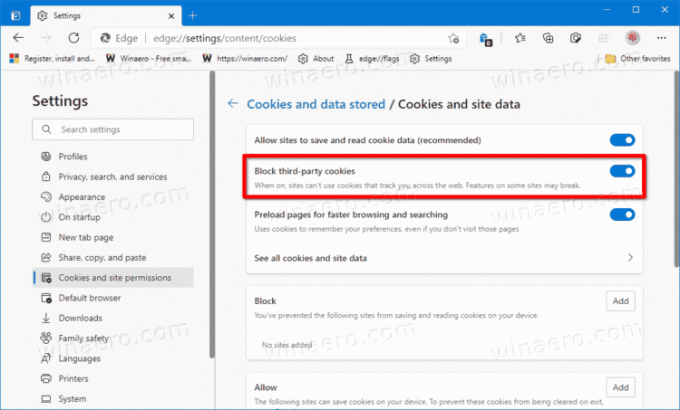
Ви закінчили. Тепер ви можете закрити вкладку Налаштування в Microsoft Edge.
Крім того, Edge підтримує політику, яку можна використовувати для блокування сторонніх файлів cookie для всіх користувачів, Блокувати файли cookie третьої сторони. Якщо ввімкнути цю політику, елементи веб-сторінки, які не належать до відкритого вами сайту на поточній вкладці, не можуть встановлювати файли cookie. Користувачі не зможуть змінити відповідну опцію в налаштуваннях Edge. Якщо ви не налаштуєте цю політику, користувачі можуть змінити налаштування сторонніх файлів cookie, переглянуті вище.
Блокуйте сторонні файли cookie в Edge для всіх користувачів
- Відкрийте Редактор реєстру.
-
Йти до в
HKEY_LOCAL_MACHINE\SOFTWARE\Policies\Microsoft\Edgeключ. Якщо Край ключ відсутній, то створіть його вручну. - Праворуч змініть або створіть нове 32-розрядне значення DWORD Блокувати файли cookie третьої сторони.
- Встановіть його значення в 1.
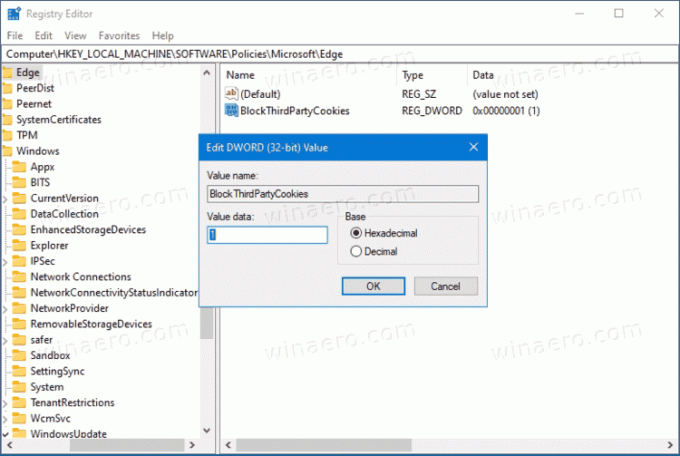
- Перезапустіть браузер, якщо він відкритий.
Ви закінчили.
Щоб заощадити свій час, ви можете завантажити наступні файли REG.
Завантажте файли реєстру
ZIP-архів містить два файли,
- Блокувати сторонні файли cookie в Microsoft Edge для всіх користувачів.reg - це заблокує сторонні файли cookie в Edge і не дозволить користувачам змінити цю опцію в налаштуваннях браузера.
- Дозволити сторонні файли cookie в Microsoft Edge.reg - це відновить налаштування за замовчуванням.
Це воно.

